[Linux] 터미널 커맨드(Terminal Command)
Terminal Command
Intro
-
쉘
- 터미널 명령어는 쉘(Shell)에 씀
- 사용자의 명령을 입력 받아서 처리하고 결과를 출력함
- 커널과 사용자 사이의 인터페이스
-
프로그램
- Code
-
프로세스
- 프로그램이 실행되고 있는 상태
-
명령어
-
리눅스 명령어는 일종의 프로그램을 실행시키는 것과 유사함
-
사용 빈도수가 높은 명령어를 중심으로 학습하고, 나머지는 맥락적/경험적으로 알아가면 됨

-
Notice
- 명령어는 현재 있는 디렉토리에서 이루어지므로
pwd를 통해 현재 경로를 필수적으로 확인 (잘못해서 다른 경로에서 작업될 수 있음) - 필요한 명령어는 Google 검색
- 예 : “create directory in linux”
Option
- 명령어 뒤에
-option를 붙여 기본 동작과 다른 동작을 실행 시킴
Command
-
UI
clear: 터미널 창 정리
-
Semicolon
mkdir why; cd why: 세미콜론을 활용하여 한 줄에 여러 커맨드를 실행할 수 있음
-
Manual
-
--help: 명령어 사용 설명서 출력(현재 화면)gilbert@gilbert-Ubuntu:~/Desktop$ mkdir --help Usage: mkdir [OPTION]... DIRECTORY... Create the DIRECTORY(ies), if they do not already exist. Mandatory arguments to long options are mandatory for short options too. -m, --mode=MODE set file mode (as in chmod), not a=rwx - umask -p, --parents no error if existing, make parent directories as needed -v, --verbose print a message for each created directory -Z set SELinux security context of each created directory to the default type --context[=CTX] like -Z, or if CTX is specified then set the SELinux or SMACK security context to CTX --help display this help and exit --version output version information and exit GNU coreutils online help: <https://www.gnu.org/software/coreutils/> Full documentation at: <https://www.gnu.org/software/coreutils/mkdir> or available locally via: info '(coreutils) mkdir invocation' -
man: 전용 화면으로 이동하여 상세 매뉴얼 출력- mac OS의 매뉴얼 사용법
/Word: 화면 내 단어 찾기n: 찾은 단어가 있는 행으로 순차적 이동
q: 매뉴얼 종료
-
-
!!: 직전 명령어를 의미함 -
tail -f [FILENAME]- 파일의 내용 중 최근 1줄만 출력(실시간)
- 주로 로그 확인 시 사용
-
Permission
sudo COMMAND: sudo(=super user(root user) do), 권한이 필요한 커맨드 앞에 붙여 사용- 기본적으로 일반사용자로 사용하다가, 경우에 따라서 관리자 권한으로 사용함
rm -rf /(루트 디렉토리에 있는 모든 파일 삭제)와 같은 명령어를 잘못실행할 경우 큰일…
- 기본적으로 일반사용자로 사용하다가, 경우에 따라서 관리자 권한으로 사용함
-
Directory
whereis COMMAND: 해당 프로그램의 위치 출력ls: 현재 디렉토리의 상태 확인ls -l: 자세히 보기ls -a: 숨김 파일 까지 보기- 숨김 파일 :
.FILENAME으로 표현
- 숨김 파일 :
ls -al: 숨김 파일까지 자세히 보기ls -alS: 숨김 파일까지 자세히 보기(파일크기 내림차순)
ls [DIRECTORY]: 해당 디렉토리의 상태 확인pwd: 현재 디렉토리 확인mkdir DIRECTORY: 디렉토리 생성mkdir -p PARENT_DIRECTORY/DIRECTORY/...: 부모 디렉토리와 함께 디렉토리 생성
cd TOP_LEVEL_DIRECTOR/DIRECTORY/...: 현재 디렉토리와 관계없이 해당 디렉토리로 이동(절대 경로)cd /orcd ~: 최상위 디렉토리(root)로 이동cd DIRECTORY: 현재 디렉토리를 기준으로 이동(상대 경로)./: 현재 디렉토리cd ..: 현재 디렉토리의 부모 디렉토리로 이동cd ../../: 현재 디렉토리에서 부모 디렉토리로 2회 이동
-
File
- Copy & Paste
cp DIRECTORY1 DIRECTORY2: 복사한 파일을 붙여넣기
- Move & Rename
mv DIRECTORY1 DIRECTORY2: 파일 이동mv FILENAME1 FILENAME2: 파일명 변경
- Create
touch FILENAME: 임의로 파일 생성
- Remove
rm FILENAME: 파일 삭제rm -r DIRECTORY: 디렉토리 삭제
- Copy & Paste
-
Display the contents of a file
cat FILENAME: 파일 내용 출력grep FIND_INFO FILENAME: 파일 내용 중 특정 정보가 포함된 행을 모두 찾아줌CONTENTS(ex cat FILENAME) | grep FIND_INFO: 파이프로 연결된 정보에서 특정 정보가 포함된 행을 찾아줌
-
Program List
ps aux: 현재 실행되고 있는 프로그램 출력
-
Web
curl + [IP or DOMAIN_NAME]: 해당 페이지 접속후 화면 html형식으로 출력)
연속적으로 명령 실행시키기
;: 앞의 명령어가 실패해도 다음 명령어가 실행&&: 앞의 명령어가 성공했을 때 다음 명령어가 실행&: 앞의 명령어를 백그라운드로 돌리고 동시에 뒤의 명령어를 실행
명령어 그룹핑 {}
{ cd User; touch a.txt; echo 'grouping' }
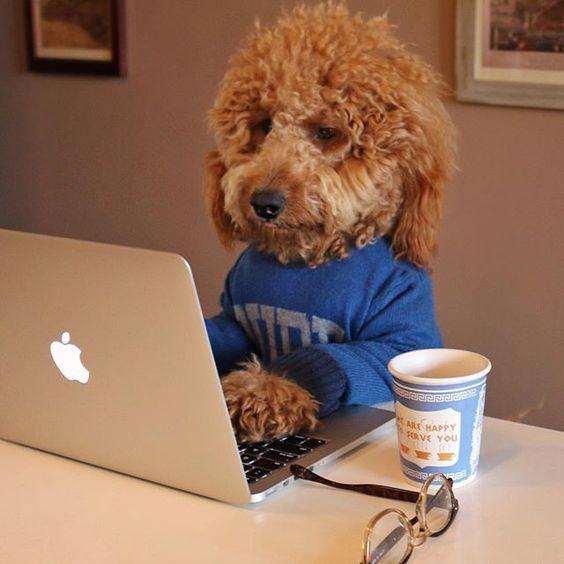
Leave a comment